Cómo descargar la ISO de Windows 10 May 2019 Update desde Google Chrome
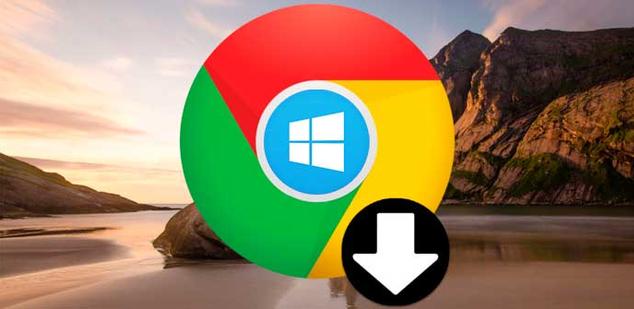
Hace ya dos semanas que Windows 10 May 2019 Update empezó a llegar a los usuarios. La nueva y esperada actualización de Windows 10 poco a poco se va abriendo paso entre los usuarios del sistema operativo sin tantos problemas como las dos últimas versiones (sobre todo la October 2018 Update), siendo así probablemente uno de los lanzamientos menos accidentados desde que llegó Windows 10 en 2015.
A la hora de descargar Windows 10 May 2019 Update podemos hacerlo de varias formas. La principal, y recomendable aunque nos toque esperar varias semanas, es hacerlo a través de Windows Update. Tan pronto como Microsoft certifique que la actualización no dará problemas con nuestro hardware habilitará su lanzamiento a través de su centro de actualizaciones, desde donde se descargará e instalará sin ningún problema.
Si no queremos esperar, también podemos forzar la actualización descargando la herramienta para actualizar Windows 10 o la herramienta de creación de medios. Esta última, además, también nos permite descargar una ISO de Windows 10 May 2019 Update para realizar instalaciones limpias si queremos en cualquier ordenador sin conexión a Internet.
Por defecto, la única forma de descargar la ISO oficial de Windows 10 May 2019 Update es utilizando esta herramienta de creación de medios. Sin embargo, un pequeño truco también nos va a permitir descargarla manualmente desde Google Chrome (o cualquier navegador basado en Chromium) de forma mucho más sencilla y sin depender de esta herramienta de creación de medios.
Cómo descargar una ISO de Windows 10 desde Google Chrome
Lo primero que necesitamos para este sencillo truco es tener instalado en nuestro ordenador un navegador web basado en Chromium, como Google Chrome e incluso el nuevo Microsoft Edge, aún en beta.
Para ello, desde nuestro navegador, accedemos al siguiente enlace de Microsoft y podremos ver la conocida página de descargas de Windows 10.
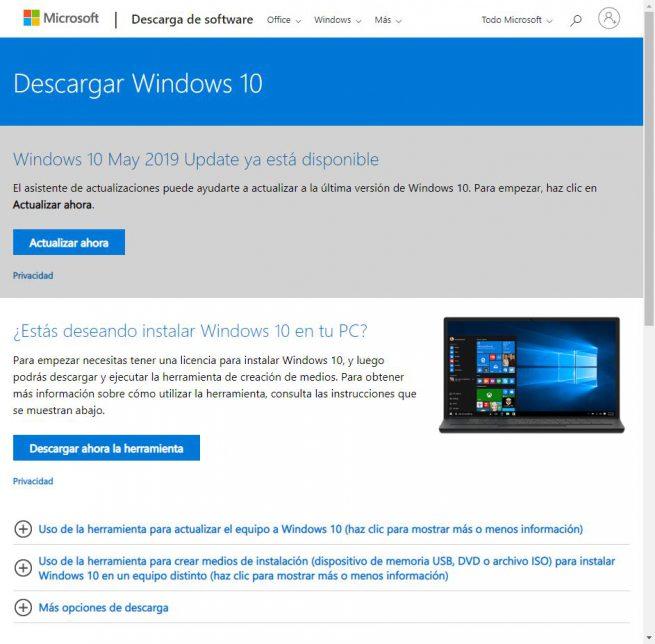
Una vez que estamos en esta ventana, lo que debemos hacer es cambiar el tipo de dispositivo desde el que estamos viendo la página. Para ello, pulsamos F12 para abrir las herramientas de desarrollador de Google Chrome y, pulsando el atajo «Ctrl + Shift + M«, habilitaremos la barra de dispositivos, desde donde podremos elegir si queremos simular que somos un smartphone Pixel, un iPhone o un iPad.
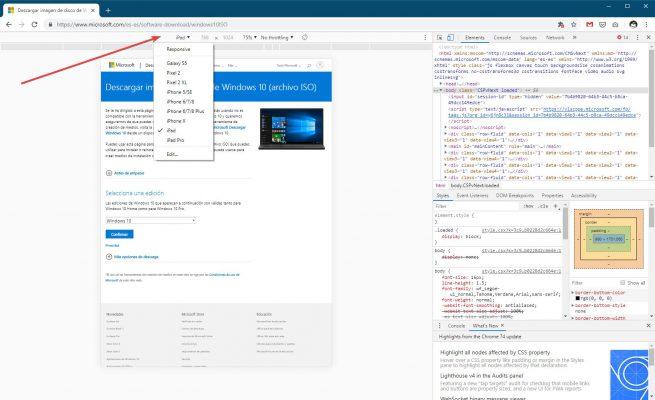
Pulsamos F5 para recargar la web y, como veremos, la página ha cambiado; ahora nos permite seleccionar la versión de Windows 10 que queremos descargar en lugar de descargar las herramientas de creación de medios.
Podemos descargar las versiones de Windows 10 May 2019 Update y October 2019 Update, las dos últimas.
Elegiremos la versión de Windows 10 que queremos descargar, el idioma en el que la queremos y listo. La web de Microsoft generará dos enlaces, uno para la ISO de 32 bits y otro para la ISO de 64 bits. Estos enlaces tendrán duración limitada, por lo que no debemos tardar mucho en iniciar la descarga.
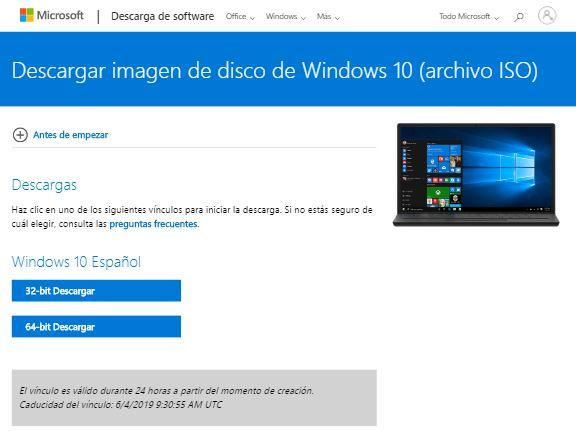
Elegimos la versión que queramos (recomendamos siempre 64 bits) y comenzará la descarga de la ISO. Cuando la descarga finalice ya tendremos la ISO oficial de Windows 10 May 2019 Update en nuestro ordenador lista para grabarla a un USB o a un DVD y poder realizar instalaciones limpias del sistema operativo.
El proceso es igual desde cualquier otro navegador basado en Chromium, aunque puede que los atajos de teclado no sean los mismos.
https://www.softzone.es/2019/06/03/descargar-iso-windows-10-may-2019-update-chrome/
Comentarios
Publicar un comentario